Въпреки че повечето приложения за Windows 10 са със значителен малък размер, има някои игри и по-големи приложения за системата, които заемат стотици мегабайти или дори повече от това.
Това може да не е проблем, ако разполагате с достатъчно място, но ако основният ви диск има достатъчно място, може да искате да помислите за преместване на тежки приложения на друго устройство, за да освободите място на главния диск.
Microsoft подобри как се прави това наскоро, тъй като преди това беше необходимо да се извърши продължителна операция в командния ред.
Новият метод използва менюто за настройки и вече не изисква използване на команден ред или специални разрешения.
За да започнете, отворете менюто с настройки. Това може да стане с щракване върху бутона за старт и избор на настройки от там, ако е показано. Ако не се показва, натиснете клавиша на Windows, въведете настройки и вместо това изберете резултата.
Това отваря нов прозорец с настройки, който работи подобно на контролния панел на Windows.

Изберете Система (дисплей, известия, приложения, захранване) от менюто.
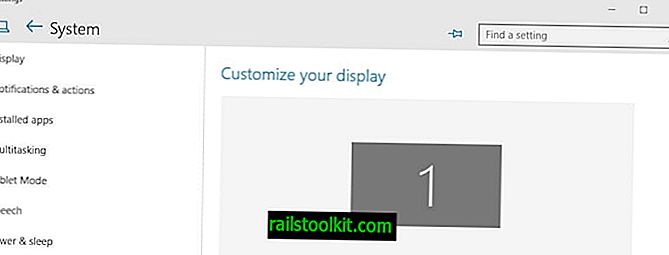
На екрана на системата изберете инсталирани приложения. Това извлича списъка с инсталираните приложения на устройството и изчислява техния размер на диска. Имайте предвид, че това може да отнеме момент в зависимост от това колко приложения сте инсталирали и колко бърз компютър използвате.
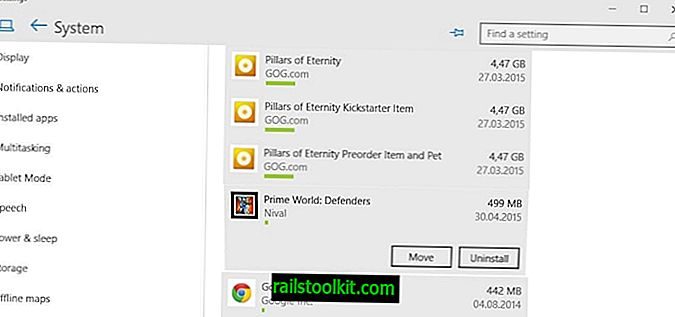
Обърнете внимание, че в списъка Windows смесва настолни програми и приложения и че не е предоставена опция за филтриране само по приложения.
Всички приложения са сортирани по размер, но можете да използвате филтри в горната част, за да промените това или да използвате търсенето, за да намерите конкретни приложения, които ви интересуват.
За да преместите приложение в Windows 10, щракнете върху него в интерфейса. Това показва бутони за преместване или деинсталиране.
Изберете преместване като своя опция и устройството, на което искате да преместите приложението, когато се появи подкана.
Приложението се премества на устройството, което може да отнеме момент. След като го направите, той се съхранява на избрания диск. Windows създава няколко папки на устройството, свързани с това приложение.
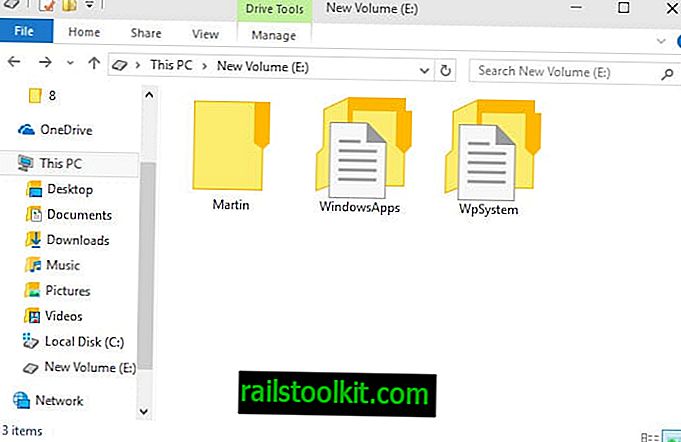
Папката WindowsApps в root съхранява всички приложения и файловете, с които се доставят. Има също [потребител] и папка WpSystem в корен, които съдържат кеш, настройки и други данни, генерирани от приложението или системата.
Всички приложения, които премествате на едно и също устройство, използват една и съща структура на папките.
Заключителни думи
Преместването на приложения на друго устройство може да бъде полезно, ако ви свърши дисково пространство или искате приложението да се стартира от друго устройство. Опция за преместване на приложения в насипно състояние със сигурност би била полезна, тъй като не би трябвало да извършвате същата операция отново и отново за всички приложения, които искате да преместите на друго устройство в системата.














